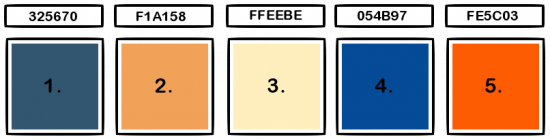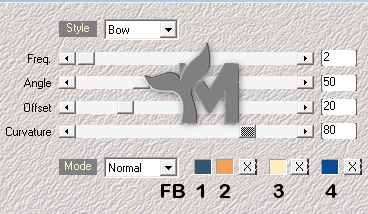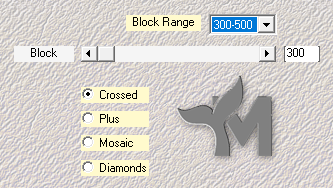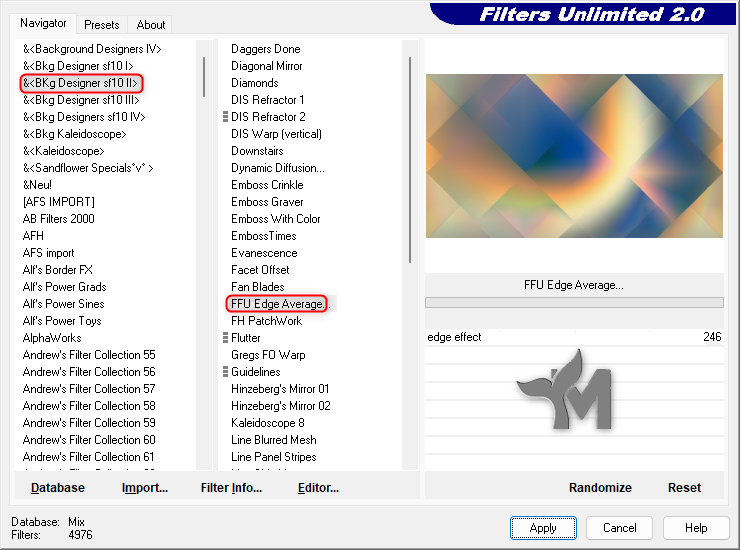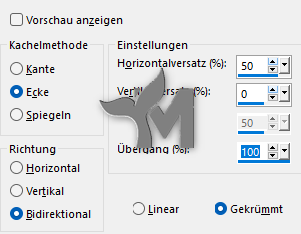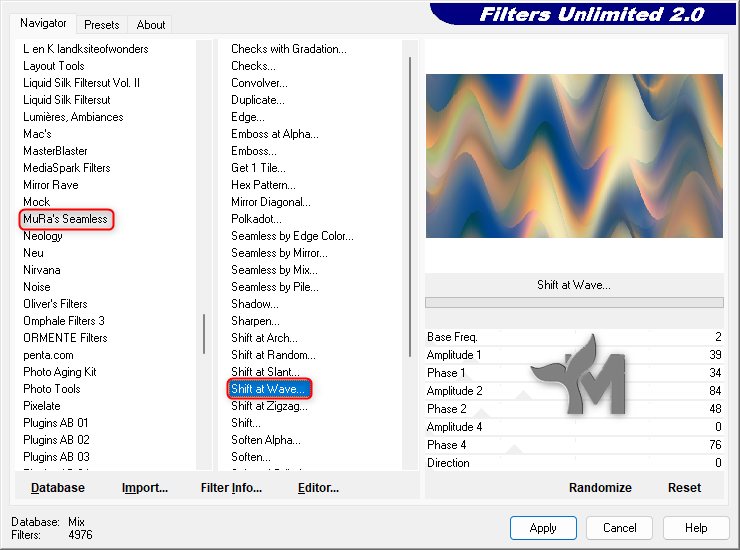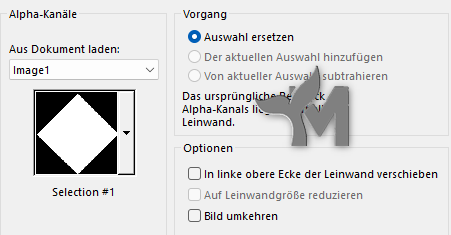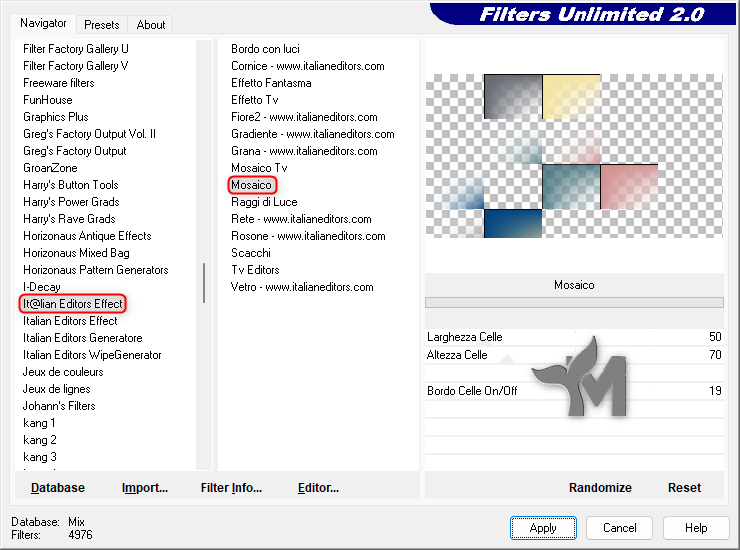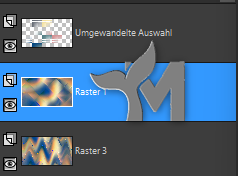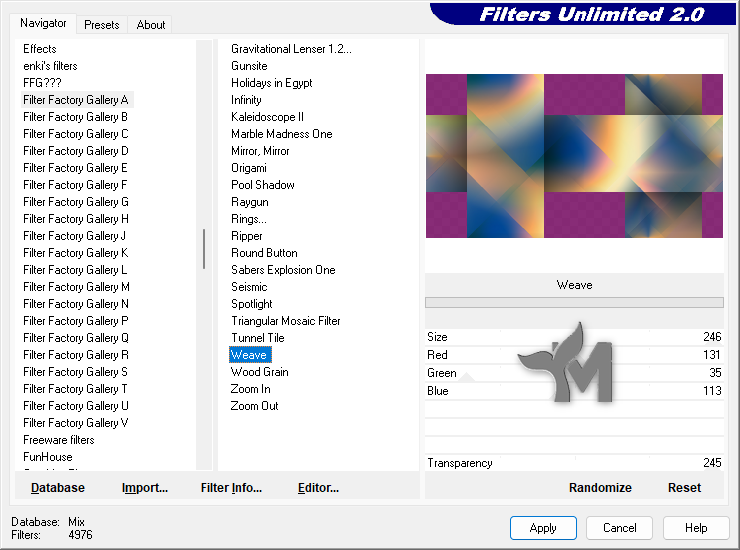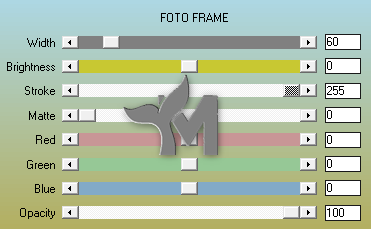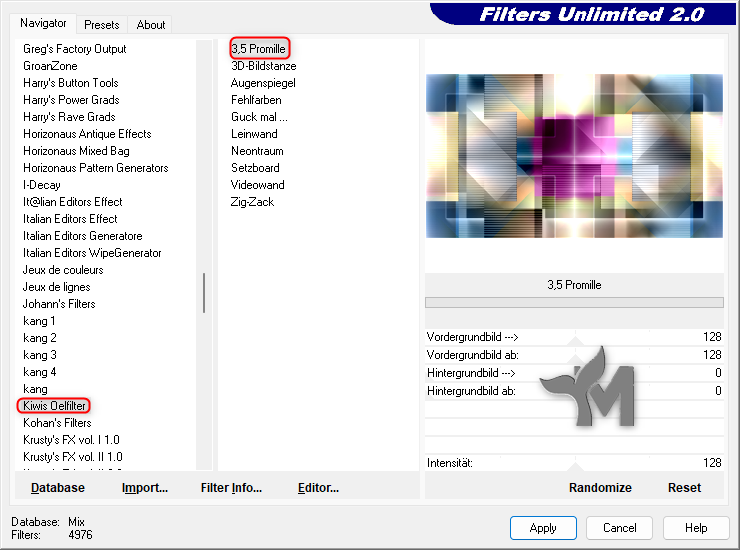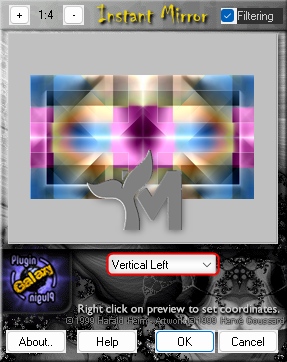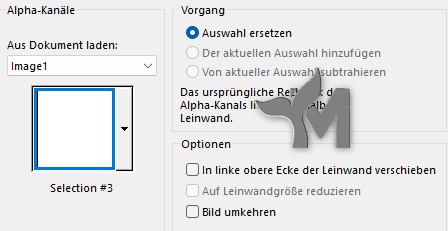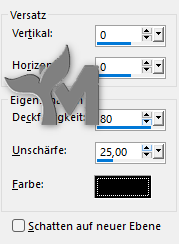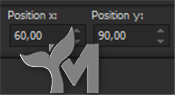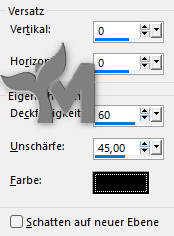© by Mermaid 14.05.2024
Ich habe die Erlaubnis von Enikõ
Ihre ungarischen Tutorials ins Deutsche zu übersetzen,
das Originaltutorial findest Du hier:
Ich möchte Euch bitten dieses Tutorial nicht zu kopieren
oder als Euer eigenes auszugeben.
Dieses Tutorial wurde von mir mit PSP 2020 erstellt, ist aber mit jeder anderen Version bastelbar.
Ich möchte noch darauf hinweisen das ich zum spiegeln
die Scripte von Inge-Lore benutze. Alle Tutorials die Du auf meinem Blog findest,
werden hier getestet und registriert:
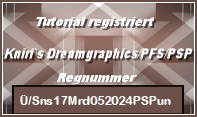
Erklärung der im Tut verwendeten Abkürzungen:
entf = Löschtaste
FB = Farbe
FU = Filters Unlimited 2.0
FV = Farbverlauf
HGF = Hintergrundfarbe
HGB = Hintergrundbild
VGF = Vordergrundfarbe
WZ = Wasserzeichen
Sunglass


Du brauchst eine Oberkörpertube und von dieser noch eine Kopftube,
meine ist eine von mir generierte AI Tube
Verwendest du andere Farben/Tuben spiele mit dem
Mischmodus und der Deckkraft
Hast Du alles ... fangen wir an
Einstellen – Schärfe – Unscharf maskieren – Standard
3.
Stelle dich auf die Ebene „Raster 1“
Ebenen – Anordnen – An erste Stelle verschieben
Auswahl – Auswahl laden/speichern – Auswahl aus Alpha-Kanal laden
Lade „Selecion #1“
Auswahl in Ebene umwandeln
Auswahl aufheben
Effekte – Bildeffekte – Nahtloses Kacheln
Stelle den Mischmodus der Ebene auf „Überzug“
5.
Effekte – Plugin Galaxy – Instant Mirror
Stelle dich auf die oberste Ebene „Umgewandelte Auswahl“
Senke die Deckkraft auf 50%
Ebenen – Zusammenführen – Sichtbare zusammenfassen
6.
Öffne „k_keret“
Bearbeiten – Kopieren – Als neue Ebene einfügen
Effekte – 3D Effekte – Schlagschatten
13/13/80/0 #5
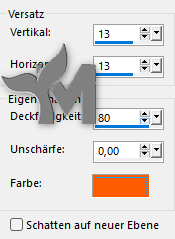
Ebenen – Neue Rasterebene
Auswahl – Auswahl laden/speichern – Auswahl aus Alpha-Kanal laden
Lade Selecion#3
Öffne deine Kopftube
Eventuell verkleinern & Vertikal spiegeln
Bearbeiten – Kopieren – In eine Auswahl einfügen
Auswahl aufheben
Ebenen – Anordnen – Nach unten verschieben
7.
Ebene duplizieren – Vertikal spiegeln
Aktiviere das Objektauswahlwerkzeug (K)
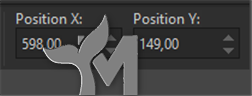
Ich musste meine Tube allerdings manuell verschieben
Ebenen – Zusammenführen -Nach unten zusammenfassen
Einstellen – Schärfe – Unscharf maskieren – Standard
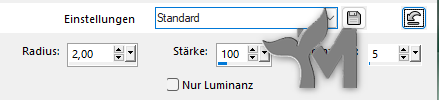
Effekte – 3D Effekte – Schlagschatten
0/0/80/25 #000000
Stelle dich auf die Ebene „Raster 1“
Effekte – 3D Effekte – Schlagschatten
Werte stehen noch
Öffne „d_sunglass“
Bearbeiten – Kopieren – Als neue Ebene einfügen
Aktiviere das Objektauswahlwerkzeug (K)
Ebenen – Zusammenführen – Alle zusammenfassen
8.
Bild – Rand hinzufügen
1 px FB 3
25 px FB 1
Öffne „k_sunglass“
Bearbeiten – Kopieren – Als neue Ebene einfügen
Auswahl – Alle auswählen
Bild – Rand hinzufügen
25 px FB 1
Effekte – 3D Effekte – Aussparung
Effekte – 3D Effekte – Schlagschatten
0/0/100/25 #3
Auswahl aufheben
9.
Öffne deine Personentube
Bearbeiten – Kopieren – Als neue Ebene einfügen
Eventuell verkleinern/vergrößern
Positioniere die Tube mittig auf deinem Bild
Effekte – 3D Effekte – Schlagschatten
0/0/60/45 #000000
Bild – Rand hinzufügen
1 px FB 1
Setze jetzt das Copyright deiner Haupttube
und dein WZ auf dein Bild. Bei Kauftuben setze bitte
eine Wordart mit auf dein Bild.
Ebenen – Zusammenführen – Alle zusammenfassen
Ändere die Größe auf 900px für mich
Jetzt kannst du dein Bild als JPG abspeichern
Fertig
Jetzt ist es geschafft und ich hoffe es
hat dir Spaß gemacht. Wenn du möchtest kannst du mir dein fertiges Bild
schicken, ich werde es dann hier unter
dem Tutorial veröffentlichen.
Achte aber bitte auf das richtige Copyright
Ich würde mich auch sehr über einen lieben Gruß
in meinem Gästebuch freuen
Übersetzung & Design
by Mermaid